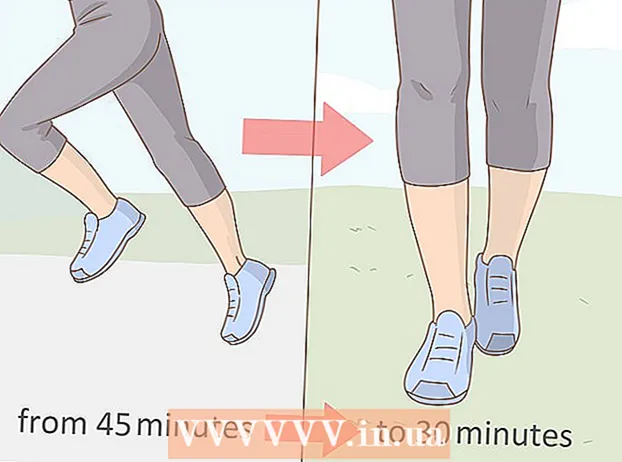Avtor:
Sara Rhodes
Datum Ustvarjanja:
15 Februarjem 2021
Datum Posodobitve:
1 Julij. 2024

Vsebina
Apple Watch uporablja podatke iz vašega iPhone -a za prikaz na zaslonu ure. Prijava z vašim Apple ID -jem - med začetno nastavitvijo ali prek aplikacije Apple Watch na vašem iPhone -u - vam omogoča sinhronizacijo stikov, koledarjev in pošte iz shrambe iCloud. Aplikacije, združljive z Apple Watch, je mogoče prenesti z iPhonea na uro in sinhronizirati svoje podatke, dokler sta ura in telefon blizu drug drugemu.
Koraki
1. del od 2: Povežite uro
 1 Osvežite svoj iPhone. Če želite kar najbolje izkoristiti uro Apple Watch, se prepričajte, da ima vaš iPhone najnovejšo različico sistema iOS. Aplikacija Apple Watch bo na voljo samo, če imate iOS 8.2 ali novejšo različico in je vaš model telefona iPhone 5 ali novejši. IPhone lahko posodobite prek aplikacije Nastavitve (razdelek Splošno) ali tako, da svoj iPhone povežete z računalnikom in zaženete iTunes.
1 Osvežite svoj iPhone. Če želite kar najbolje izkoristiti uro Apple Watch, se prepričajte, da ima vaš iPhone najnovejšo različico sistema iOS. Aplikacija Apple Watch bo na voljo samo, če imate iOS 8.2 ali novejšo različico in je vaš model telefona iPhone 5 ali novejši. IPhone lahko posodobite prek aplikacije Nastavitve (razdelek Splošno) ali tako, da svoj iPhone povežete z računalnikom in zaženete iTunes. - Za podrobna navodila preberite Kako posodobiti iOS.
 2 Vklopite Bluetooth na svojem iPhoneu. Apple Watch se poveže z iPhoneom prek Bluetootha, zato v telefonu vklopite Bluetooth. Povlecite navzgor od dna zaslona in pritisnite gumb Bluetooth, da vklopite omrežje.
2 Vklopite Bluetooth na svojem iPhoneu. Apple Watch se poveže z iPhoneom prek Bluetootha, zato v telefonu vklopite Bluetooth. Povlecite navzgor od dna zaslona in pritisnite gumb Bluetooth, da vklopite omrežje. - IPhone bo potreboval tudi internetno povezavo prek Wi-Fi ali mobilnega omrežja.
 3 Odprite aplikacijo Apple Watch na svojem iPhoneu. Aplikacijo lahko najdete na enem od začetnih zaslonov, če uporabljate iPhone 5 ali novejši telefon z nameščenim iOS 8.2+. Če ni aplikacije, vaš iPhone ne izpolnjuje ene ali obeh zgornjih zahtev.
3 Odprite aplikacijo Apple Watch na svojem iPhoneu. Aplikacijo lahko najdete na enem od začetnih zaslonov, če uporabljate iPhone 5 ali novejši telefon z nameščenim iOS 8.2+. Če ni aplikacije, vaš iPhone ne izpolnjuje ene ali obeh zgornjih zahtev.  4 Vklopite Apple Watch. Nekaj sekund držite gumb pod kolescem na strani ure, da ga vklopite. Ko se ura zažene, se bo začel postopek namestitve.
4 Vklopite Apple Watch. Nekaj sekund držite gumb pod kolescem na strani ure, da ga vklopite. Ko se ura zažene, se bo začel postopek namestitve. - Z zaslonom na dotik ali kolescem za uro izberite jezik.
 5 Dotaknite se možnosti »Seznani« na uri in telefonu. Na zaslonu ure boste videli animacijo, aplikacija za kamero pa se bo zagnala v vašem telefonu.
5 Dotaknite se možnosti »Seznani« na uri in telefonu. Na zaslonu ure boste videli animacijo, aplikacija za kamero pa se bo zagnala v vašem telefonu.  6 Kamero iPhone usmerite proti animaciji na zaslonu ure. Poravnajte uro z izbiro na zaslonu iPhone. Če je kamera pravilno nameščena, bo ura hitro vibrirala.
6 Kamero iPhone usmerite proti animaciji na zaslonu ure. Poravnajte uro z izbiro na zaslonu iPhone. Če je kamera pravilno nameščena, bo ura hitro vibrirala. - Če se ne morete seznaniti s fotoaparatom, kliknite Ročno seznani Apple Watch. Na seznamu izberite Apple Watch in vnesite kodo na zaslonu ure iPhone.
 7 Kliknite Nastavitev ure Apple Watch v napravi iPhone. S tem boste Apple Watch nastavili kot novo napravo in vsebino sinhronizirali z vašim iPhoneom.
7 Kliknite Nastavitev ure Apple Watch v napravi iPhone. S tem boste Apple Watch nastavili kot novo napravo in vsebino sinhronizirali z vašim iPhoneom. - Če ste že uporabljali Apple Watch, ga lahko obnovite iz stare varnostne kopije. Varnostna kopija bo prenesena iz iClouda.
 8 Izberite, na kateri roki boste nosili uro. Tako bodo senzorji ure bolje delovali. Uro boste najverjetneje nosili na nedominantni roki, če jo želite upravljati s prevladujočo roko.
8 Izberite, na kateri roki boste nosili uro. Tako bodo senzorji ure bolje delovali. Uro boste najverjetneje nosili na nedominantni roki, če jo želite upravljati s prevladujočo roko. - Pritisnite "Levo" ali "Desno" na iPhoneu, da izberete roko, na kateri želite nositi uro.
 9 Prijavite se s svojim Apple ID -jem na svojem iPhone -u. Ta korak ni obvezen, vendar bo omogočil dostop do naprednih funkcij Apple Watch. Vzemite na primer Apple Pay, kjer lahko plačujete povsod, kjer je Apple Pay podprt, samo z uro. Če ste prijavljeni, se prepričajte, da je isti Apple ID, ki ga uporabljate v svojem iPhoneu.
9 Prijavite se s svojim Apple ID -jem na svojem iPhone -u. Ta korak ni obvezen, vendar bo omogočil dostop do naprednih funkcij Apple Watch. Vzemite na primer Apple Pay, kjer lahko plačujete povsod, kjer je Apple Pay podprt, samo z uro. Če ste prijavljeni, se prepričajte, da je isti Apple ID, ki ga uporabljate v svojem iPhoneu.  10 Izmislite geslo za uro. Tako boste zaščitili uro v primeru kraje. Ko vzletite in oblečete uro, boste morali vnesti geslo. Toda ustvarjanje gesla ni nujno potrebno.
10 Izmislite geslo za uro. Tako boste zaščitili uro v primeru kraje. Ko vzletite in oblečete uro, boste morali vnesti geslo. Toda ustvarjanje gesla ni nujno potrebno. - Prav tako boste morali izbrati, ali bo odklepanje iPhone sprožilo odklepanje ure.
 11 Namestite aplikacije, združljive z Apple Watch. Namestite lahko vse razpoložljive aplikacije ali jih izberete pozneje. Vaša ura Apple Watch ne more prenesti in namestiti aplikacij iz trgovine App Store. Namesto tega boste namestili združljive aplikacije neposredno iz iPhona. S tem boste sinhronizirali tudi podatke te aplikacije z uro.
11 Namestite aplikacije, združljive z Apple Watch. Namestite lahko vse razpoložljive aplikacije ali jih izberete pozneje. Vaša ura Apple Watch ne more prenesti in namestiti aplikacij iz trgovine App Store. Namesto tega boste namestili združljive aplikacije neposredno iz iPhona. S tem boste sinhronizirali tudi podatke te aplikacije z uro. - Preberite naslednji razdelek za podrobnosti o tem, kako izbrati aplikacije za sinhronizacijo, če ne želite namestiti vseh aplikacij hkrati.
 12 Počakajte do konca sinhronizacije Apple Watch z iPhoneom. Ko se odločite za namestitev vseh razpoložljivih aplikacij ali ne, se bo ura začela sinhronizirati. Če se pozneje odločite za izbiro aplikacij, postopek ne bi smel trajati dolgo, lahko pa traja dlje, če namestite vse združljive aplikacije. Ura vam bo sporočila, kdaj je sinhronizacija končana.
12 Počakajte do konca sinhronizacije Apple Watch z iPhoneom. Ko se odločite za namestitev vseh razpoložljivih aplikacij ali ne, se bo ura začela sinhronizirati. Če se pozneje odločite za izbiro aplikacij, postopek ne bi smel trajati dolgo, lahko pa traja dlje, če namestite vse združljive aplikacije. Ura vam bo sporočila, kdaj je sinhronizacija končana.
2. del 2: Sinhronizacija podatkov
 1 V Apple Watch se prijavite s svojim Apple ID -jem. Na ta način sinhronizirate podatke, shranjene v iCloudu, vključno s stiki, koledarji, e -poštnimi računi in priljubljenimi v iCloudu. V Apple Watch se lahko hkrati prijavite samo z enim Apple ID -jem. Če med prvotno nastavitvijo niste bili prijavljeni, lahko uporabite aplikacijo Apple Watch na iPhoneu:
1 V Apple Watch se prijavite s svojim Apple ID -jem. Na ta način sinhronizirate podatke, shranjene v iCloudu, vključno s stiki, koledarji, e -poštnimi računi in priljubljenimi v iCloudu. V Apple Watch se lahko hkrati prijavite samo z enim Apple ID -jem. Če med prvotno nastavitvijo niste bili prijavljeni, lahko uporabite aplikacijo Apple Watch na iPhoneu: - Odprite aplikacijo Apple Watch na iPhoneu.
- Kliknite zavihek Moja ura na dnu zaslona in nato Splošno.
- Kliknite Apple ID in se nato prijavite s svojim Apple ID. Podatki iz vašega iClouda se bodo začeli sinhronizirati z uro prek iPhona, ta postopek pa bo trajal nekaj časa. Če uporabljate več Apple ID -jev, se morate najprej prijaviti z ID -jem, ki ga želite uporabiti na svojem iPhone -u, če ga želite uporabiti v Apple Watch.
 2 Prenesite aplikacije in podatke iz svojega iPhone -a. Poleg sinhronizacije podatkov z iCloudom z vašim Apple ID-jem lahko na uro prenesete tudi aplikacije, združljive z Apple Watch, iz iPhone-a. Med začetno nastavitvijo ste bili pozvani, da jih namestite vse naenkrat, vendar lahko prilagodite, katera aplikacija naj se prikaže prek aplikacije Apple Watch na vašem iPhoneu:
2 Prenesite aplikacije in podatke iz svojega iPhone -a. Poleg sinhronizacije podatkov z iCloudom z vašim Apple ID-jem lahko na uro prenesete tudi aplikacije, združljive z Apple Watch, iz iPhone-a. Med začetno nastavitvijo ste bili pozvani, da jih namestite vse naenkrat, vendar lahko prilagodite, katera aplikacija naj se prikaže prek aplikacije Apple Watch na vašem iPhoneu: - Odprite aplikacijo Apple Watch in se dotaknite Moje ure na dnu zaslona.
- Pomaknite se navzdol in tapnite aplikacijo, ki jo želite dodati ali odstraniti iz ure. Na vašem iPhoneu bodo prikazane samo aplikacije, ki so združljive z uro Apple Watch.
- Kliknite Prikaži na Apple Watch. IPhone bo zaznal, ali je bila aplikacija nameščena na vaši uri.Sinhronizacija sprememb lahko traja nekaj časa. Zavedajte se, da iPhone še vedno v celoti obdeluje podatke aplikacij.
 3 Sinhronizirajte glasbo z uro, da jo poslušate brez iPhona. Običajno Apple Watch samo nadzira glasbo, ki se predvaja na iPhoneu. Seznam predvajanja lahko sinhronizirate z uro Apple Watch, ki jo lahko poslušate brez iPhone -a, če imate na uro povezane slušalke Bluetooth. Najprej morate ustvariti seznam predvajanja na iPhoneu:
3 Sinhronizirajte glasbo z uro, da jo poslušate brez iPhona. Običajno Apple Watch samo nadzira glasbo, ki se predvaja na iPhoneu. Seznam predvajanja lahko sinhronizirate z uro Apple Watch, ki jo lahko poslušate brez iPhone -a, če imate na uro povezane slušalke Bluetooth. Najprej morate ustvariti seznam predvajanja na iPhoneu: - Odprite aplikacijo Glasba na iPhoneu in ustvarite nov seznam predvajanja. Na uro lahko shranite do 2 GB glasbe (približno 200 pesmi). Vse pesmi, ki jih želite poslušati, morajo biti na enem seznamu predvajanja.
- Apple Watch priključite na polnilnik in se prepričajte, da je Bluetooth vklopljen na iPhoneu.
- Odprite aplikacijo Apple Watch na iPhoneu in na dnu zaslona izberite Moja ura.
- Kliknite Glasba in nato Sinhronizirana glasba. Izberite seznam predvajanja, ki ga želite sinhronizirati z uro. Čas sinhronizacije je odvisen od količine glasbe, ki jo nameravate premakniti. Sinhroniziran seznam predvajanja boste videli le, če imate z uro seznanjene slušalke Bluetooth.